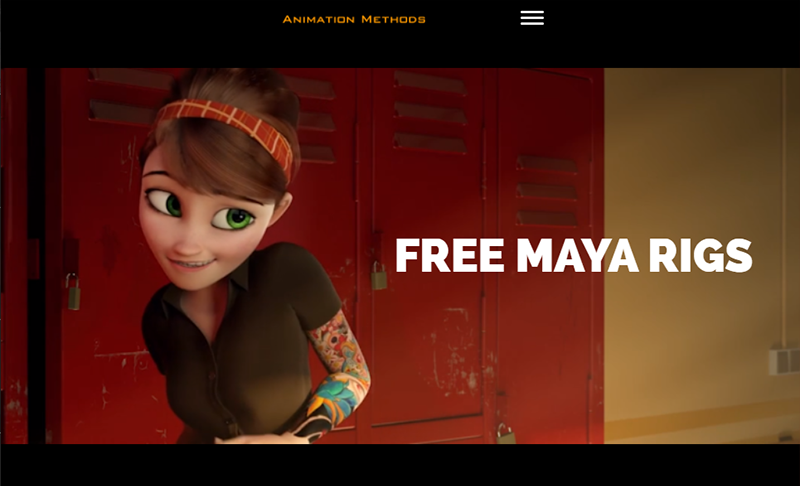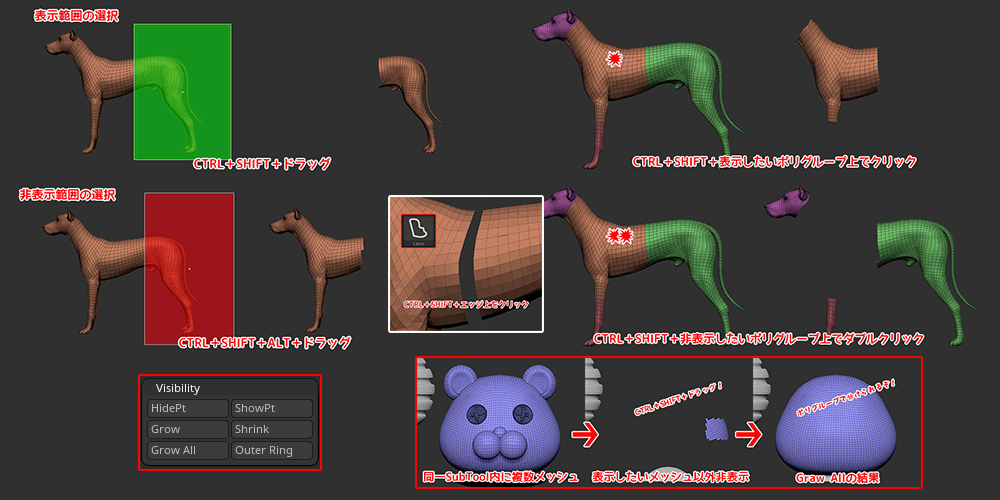
ZBrushで任意の範囲のポリゴン表示/非表示、表示部分の拡張/縮小他ポリゴン表示にまつわる機能と標準のホットキーのご紹介です。
作業しやすいようにメッシュの一部表示/非表示(にしてポリグループを分ける)ことは基礎中の基礎ともいえる操作方法ですが
表示部分の拡張/縮小のショートカットを忘れた。
機能何処にあったっけ?
という問題にぶつかったため、改めて基本操作からまとめておきます。
この記事では
fa-check-circle-oメッシュの一部表示/非表示操作
fa-check-circle-oVisibillity(可視性)の各機能
をまとめています。
- メッシュの表示/非表示の基本操作を知りたい人
- 表示部分の拡張/縮小他Visibillityの場所を知りたい人
参考
関連記事ポリゴンの両面表示と反転
関連記事ポリグループと密にかかわっていますよね
関連記事Gizmo3Dでワンクリックマスキングやマスキングの切り替えも
メッシュの一部を表示/非表示
Strokeを変更することで様々なRect(矩形)以外の選択方法を選べます
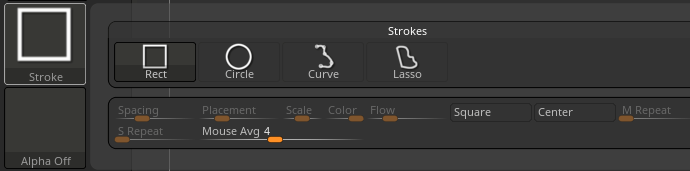
表示範囲の選択
CTRL+SHIFT+ドラッグ
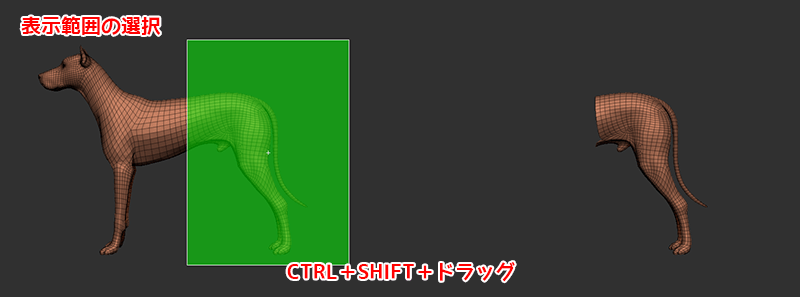
非表示範囲の選択
CTRL+SHIFT+ALT+ドラッグ
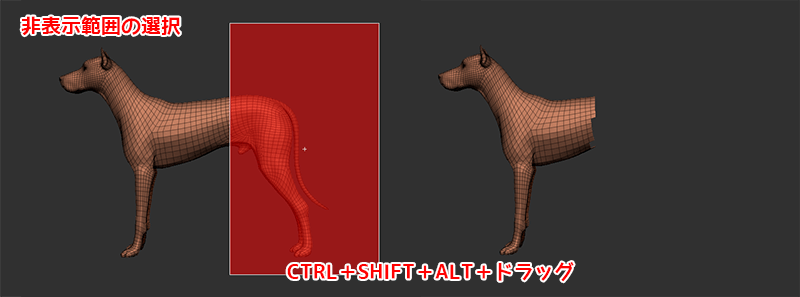
表示範囲の反転
CTRL+SHIFT+キャンバスの何もないエリアをドラッグ
全てを表示
CTRL+SHIFT+キャンバスの何もないエリアをクリック
選択したポリグループを表示
CTRL+SHIFT+表示したいポリグループ上でクリック

そのままCTRL+SHIFT+別のポリグループをクリックすると続けてクリックしたポリグループは非表示になるという特性があります
複数のポリグループを表示したい
- 最初に選択したいポリグループの一つをCTRL+SHIFT+クリックで表示します
- 表示の反転を行います
- 他の選択したいポリグループ上でCTRL+SHIFT+クリックで表示し、非表示にしていきます
- 改めて表示の反転を行います
選択したポリグループを非表示
CTRL+SHIFT+非表示したいポリグループ上でダブルクリック

複数のポリグループを非表示にしたい場合
- 非表示にしたいポリグループをCTRL+SHIFT+ダブルクリックで非表示に
- CTRL+SHIFT+クリックで非表示にしたいポリグループ上をクリックしていきます
ループ非表示(ループ選択)
StrokeがLassoの状態でエッジ上をCTRL+SHIFT+クリック
デフォルトではCTRL+SHIFTを押すことででSelect Lassoになるのでその状態で使用するのが手っ取り早いです。

Visibillity(可視性)
Tool>Visibillity
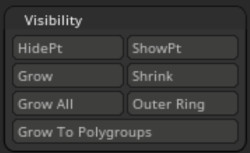
参考
HidePt
マスクされていない箇所を非表示にします
マスク値が50%未満のポリゴンをすべて非表示にします。
ShowPt
非表示ポリゴンを全て表示します
Graw
表示部分を拡張します。CTRL+SHIFT+X
非表示部分との境界線のポリゴンを1ループずつ表示していきます
参考こんな使い方
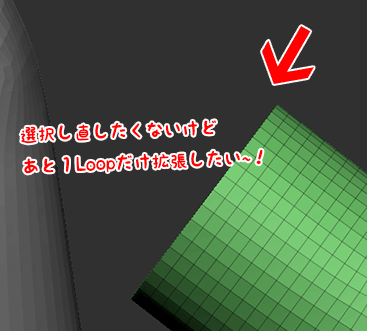
Shrink
表示部分を縮小します。CTRL+SHIFT+S
非表示部分との境界線のポリゴンを1ループずつ非表示していきます
Grow All
表示されているメッシュにつながっているジオメトリを全て表示します。CTRL+SHIFT+A
参考こんな使い方

他にも

Outer Ring
表示部分の境界線上のポリゴン以外を全て非表示にします。CTRL+SHIFT+O

Glow to Polygroups
表示部分をポリグループの境界まで拡張します。CTRL+SHIFT+Q

基本に還ることも必要ですね
ポリグループを直接非表示やループ非表示なんて出来たんだ!と気づかされることが多かった今回でした
関連記事いつの間にか右ナビゲーションでビューの操作も出来てました
ZBrush関連アイテム&書籍
日本語の書籍も沢山出ています。バージョンが古いものもありますが、基本的な操作方法に大きな違いはないので大丈夫かと思います。お気に入りの1冊を見つけてください。
注目!ZBrush専用アカウントを作成しました。ZBrush関連の最新記事、過去記事を投稿するアカウントです。良ければフォローしてください
らくがきクリエイトmononocoのZBrush関連の記事(ZBrush、ZBrushCoremini、Keyshot)を投稿するアカウントを開設しました。
しばらくは過去のZBrush記事を不定期にツイートしていきます。記事投稿のみのアカウントです📢
本体(@mono_moco)共々よろしくお願いします🙏https://t.co/o1vZMSCPDU pic.twitter.com/nrQ5ExFC5P
— moco_ZBrushTips (@moco_ZBrush) December 8, 2020
関連記事ZBrushユーザーを増やしましょうぞ!無料で遊べるZBrushCoreMini
ZBrushCore超入門講座![]() シリーズ
シリーズ
Twitterでも積極的にTipsを配信していた福井信明さん(fa-twitter@nobgame)の書籍。
基本操作から、(超)丁寧に解説しているのでZBrushを始めたばかりの人にも、無印ユーザーもおすすめです!
関連記事実際にやった感想
ほか初心者向けの入門セミナーでもわかりやすく解説されていました。
そしてちょっとしたユーザーの疑問にも丁寧に答えてくれる人格者でもあります!
リビングでちょろっと&セミナーで持ち出しなどでしたら、この辺でかなり充分だと思います。もうちょい低めでもいいくらい。
そして予約ありがとうございます!!!https://t.co/RaBYAf3a9z
— のぶほっぷ福井【ZModeler超入門講座】発売もうすぐ (@nobgame) 2019年11月4日
2020年4月に夭逝されたバイタテリティあふれる素晴らしい方でした。その遺伝子たるこれらの教材をもとにたくさんの作品を生みしてください。
作って覚える! ZBrushフィギュア制作入門
作って覚える!シリーズ第1弾。
初心者向けにフィギュア制作の工程が解説されています。フルカラー石膏を目的とした解説のため分割についての解説はありませんがZSphereやZmodelerなどZBrushでよく使われる機能を網羅した1冊。また書籍購入者向けに商用利用可能なブラシデータも配布されております。ZBrush 4R8対応。
Coreにはない機能を使用しているので注意が必要です。
作って覚える!ZBrushハードサーフェス入門
作って覚える!シリーズ第2弾。
「作って覚える!フィギュア制作入門」が終わってのステップアップならこちら!
Zmodelerの基本操作及びメカモデリングで覚えるZModelerの応用テクニックを学ぶことができます。初心者も対象となっていますが多機能を使用するため、ZBrushに慣れてきてからチャレンジするのがおすすめです。
作って覚える! ZBrushフィギュア制作チュートリアル -はじめてから塗装まで-
作って覚えるシリーズ第3弾。ZBrush 2022対応。
初心者向けにフィギュア制作の工程が解説されています。1弾とチャプターの大きな構成は同じですが、こちらは自宅での3Dプリントを想定しているため分割、出力周りの情報が増量。ワークフローや作成パーツも1弾と異なります。ZSphereの機能周り等1弾から省略された解説がある一方、MicropolyやDynamics等比較的新しい機能を使ったフローも学べます。









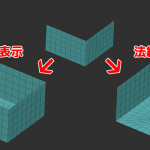
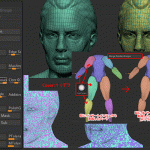
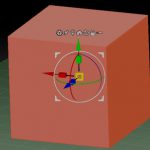
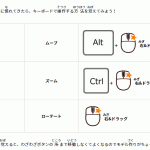











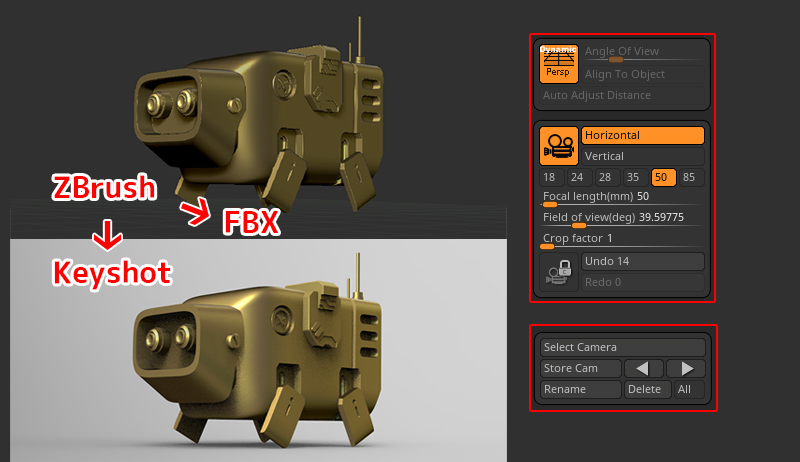
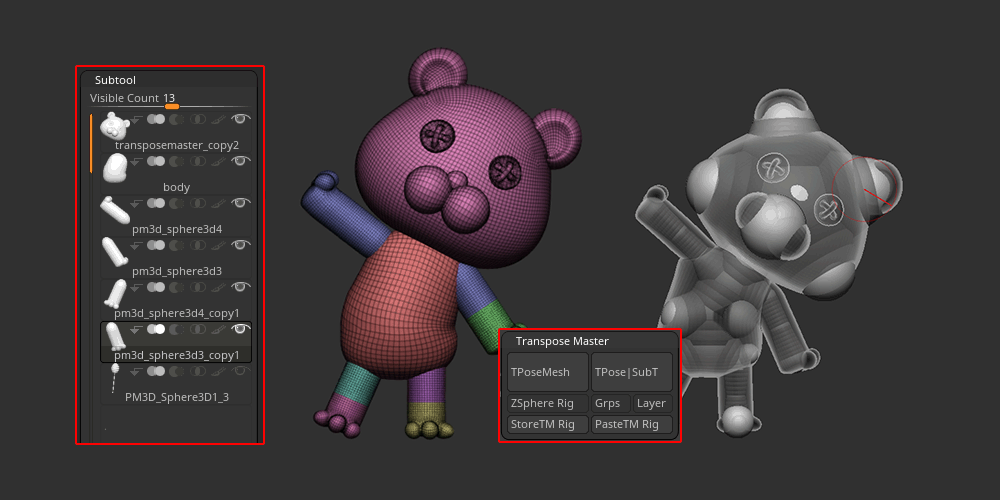

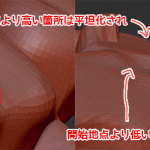

![I learned from Udemy's "【UE5の総合学習】ファンタジー風景制作講座 [UE5 Comprehensive Learning] Fantasy Scenery Creation Course".
■Note
https://mononoco.com/creative/ue/ue5-rngw-22
#udemy #ue5 #unrealengine #unreal](https://mononoco.com/wp-content/plugins/instagram-feed/img/placeholder.png)